Buscar y filtrar registros¶
Odoo utiliza filtros para incluir solo los registros más relevantes en función del propósito de la vista en la que se encuentre. Sin embargo, puede editar el filtro predeterminado o buscar valores específicos.
Filtros preconfigurados¶
Puede modificar la selección predeterminada de registros al hacer clic en Filtros, luego seleccione uno o varios filtros preconfigurados.
Example
En el reporte de análisis de ventas, se seleccionan de forma predeterminada solo los registros en la etapa de orden de venta. Sin embargo, también podría incluir registros en la etapa de cotización si selecciona Cotizaciones. Además, podría incluir registros únicamente de un año en específico, por ejemplo 2022, al seleccionar .
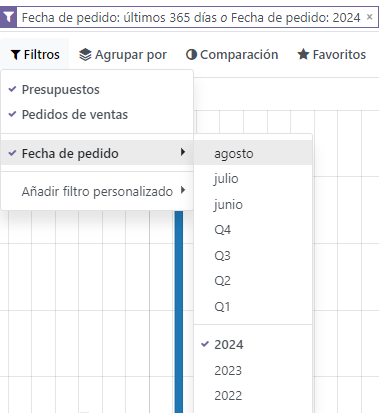
Nota
Si selecciona filtros preconfigurados del mismo grupo (es decir, que no están separados por una línea horizontal), los registros pueden coincidir con cualquier condición que se incluya. Sin embargo, si selecciona filtros de diferentes grupos, los registros deben coincidir con todas las condiciones.
Filtros personalizados¶
Puede crear filtros personalizados con la mayoría de los campos presentes en el modelo. Haga clic en , seleccione un campo, un operador, un valor y haga clic en Aplicar.
Example
Podría incluir registros únicamente de un solo vendedor en el reporte de Análisis de ventas, por ejemplo Mitchell Admin, al seleccionar Vendedor como campo, es igual a como operador, y escribir Mitchell Admin como valor.
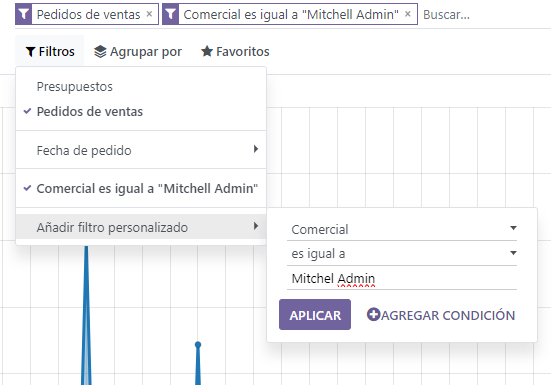
Nota
Si los registros deben coincidir solo con una de varias condiciones, haga clic en Agregar una condición antes de aplicar un filtro personalizado. Si los registros deben coincidir con todas las condiciones, agregue nuevos filtros personalizados.
Buscar valores¶
Puede usar el campo de búsqueda para buscar valores específicos con rapidez y agregarlos como filtro. Escriba el valor a buscar completo y seleccione el campo deseado, o escriba parte del valor, haga clic en el botón desplegable (⏵) antes del campo elegido y seleccione el valor exacto que está buscando.
Example
En lugar de agregar un filtro personalizado para seleccionar los registros donde Mitchell Admin es el vendedor en el reporte de análisis de ventas, puede buscar Mitch, hacer clic en el botón desplegable (⏵) junto a Buscar vendedor: Mitch, y seleccionar Mitchell Admin.
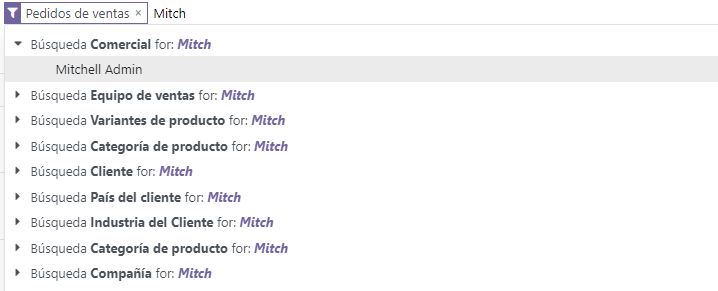
Nota
Usar el campo de búsqueda es equivalente a usar el operador contiene al agregar un filtro personalizado. Si introduce un valor parcial y selecciona el campo deseado directamente entonces se incluirán todos los registros que contengan los caracteres que escribió para el campo seleccionado.
Agrupar registros¶
Puede hacer clic en Agrupar por debajo del campo de búsqueda para agrupar los registros según uno de los grupos preconfigurados.
Example
Puede agrupar los registros por vendedor en el reporte de análisis de ventas haciendo clic en Agrupar y seleccionando Vendedor. No se filtra ningún registro.
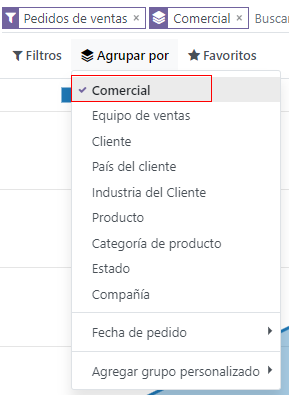
Puede personalizar grupos utilizando una amplia gama de campos presentes en el modelo. Haga clic en , seleccione un campo y luego haga clic en Aplicar.
Nota
Puede usar varios grupos al mismo tiempo. El primer grupo que selecciona es la agrupación principal, el siguiente divide aún más las categorías del grupo principal, y así sucesivamente.